华硕v5000fb8265笔记本怎么使用bios设置u盘启动
2020-04-08 08:15:01
华硕v5000fb8265笔记本是一款深受广大用户们喜爱的笔记本电脑,最近有位电脑用户想要使用u盘重新安装系统,但是却不知道怎么使用bios设置u盘启动,为此非常苦恼,那么华硕v5000fb8265笔记本怎么使用bios设置u盘启动呢?今天为大家分享华硕v5000fb8265笔记本使用bios设置u盘启动的操作方法。
华硕P8B75-M LE主板bios设置:
1.开机后按Delete进入bios的设置界面,点击选择高级模式,进入后可以选择语言。具体可以观看视频操作。如图所示:

2.点击顶部的高级,在选择SATA设置,点击SATA模式选择,选择AHCI。如图所示:

3.点击启动,点击硬盘BBS属性,点击启动选项#1选择U盘的名字。如图所示:
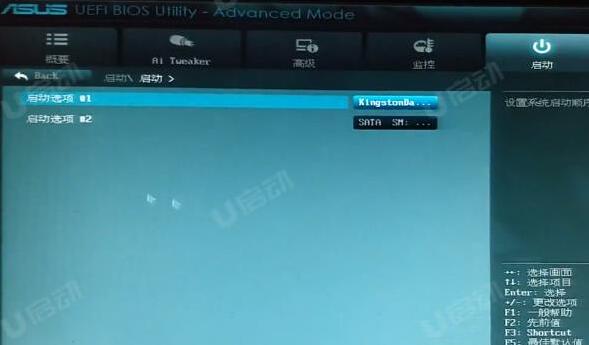
4.返回点击启动选项#1选择U盘的名字。如图所示:
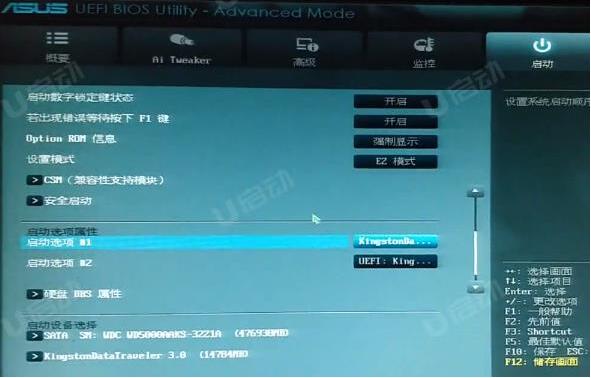
5.点击CSM,启动设备控制这边选择的是UEFI与Legacy oprom。如图所示:
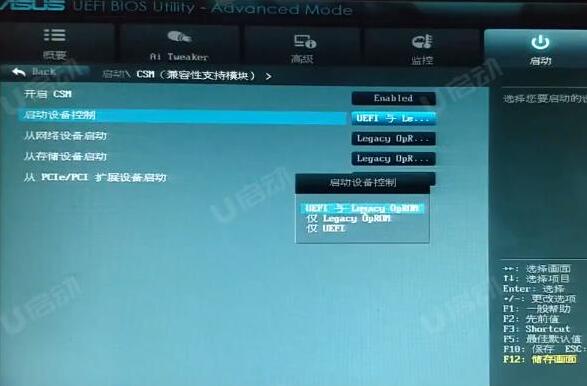
6.点击安全启动,操作系统类型选择Other OS。如图所示:
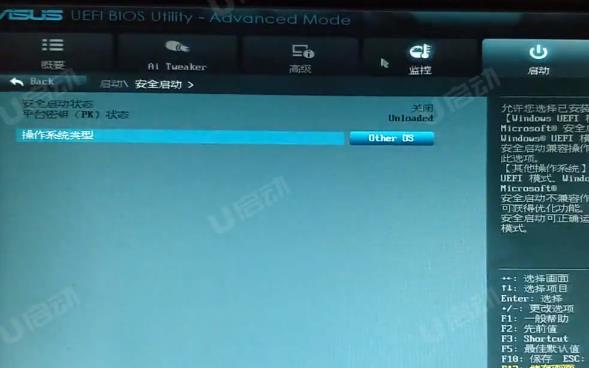
7.按F10保存退出,电脑会退出重启进入PE系统。
8.开机后按F8,电脑会出现快捷启动菜单,选择自己的U盘后,电脑会自动重启进入PE。如图所示:

关于华硕v5000fb8265笔记本使用bios设置u盘启动的操作步骤就为用户们详细分享到这里了,如果用户们使用电脑的时候不知道怎么设置u盘启动,可以参考以上方法步骤进行操作哦,希望本篇教程对大家有所帮助,更多精彩教程请关注u启动官方网站。
原文链接:http://www.uqidong.com/szjc/12486.html
最近有位使用华硕VivoBook14 2021版笔记本的用户想要为电脑重新安装系统,但是不知道怎么设置u盘启动...
- [2022-08-08]荣耀MagicBook 15 2021 锐龙版笔记本怎么通过bios设置
- [2022-08-07]雷神911PlusR笔记本使用u启动u盘重装win7系统教程
- [2022-08-07]神舟战神ZX9-DA3DA笔记本安装win11系统教程
- [2022-08-07]华硕ProArt StudioBook笔记本如何进入bios设置u盘启动
- [2022-08-06]雷神911M创作大师笔记本安装win10系统教程
- [2022-08-06]宏碁Acer 墨舞EX214笔记本怎么通过bios设置u盘启动
- [2022-08-06]华硕 无畏360笔记本一键重装win11系统教程
U盘工具下载推荐
更多>>-
 win7系统重装软件
[2022-04-27]
win7系统重装软件
[2022-04-27]
-
 怎样用u盘做u启动系统盘
[2022-02-22]
怎样用u盘做u启动系统盘
[2022-02-22]
-
 怎么进入u盘装机系统
[2022-02-22]
怎么进入u盘装机系统
[2022-02-22]
-
 win7硬盘安装工具
[2022-02-16]
win7硬盘安装工具
[2022-02-16]
 神舟战神Z8-DA7NT笔记本重装win10系
神舟战神Z8-DA7NT笔记本重装win10系
 华硕VivoBook14 2021版笔记本如何通过
华硕VivoBook14 2021版笔记本如何通过
 win7pe启动盘制作软件
win7pe启动盘制作软件
 u启动win 8pe系统维护工具箱_6.3免费
u启动win 8pe系统维护工具箱_6.3免费
 荣耀MagicBook 15 2021 锐龙版笔记本怎
荣耀MagicBook 15 2021 锐龙版笔记本怎
 win10怎么安装视频教学
win10怎么安装视频教学
 u启动u盘启动安装原版win8系统视频
u启动u盘启动安装原版win8系统视频
 win11系统如何初始化电脑
win11系统如何初始化电脑
 win11系统怎么删除pin码
win11系统怎么删除pin码

 联想win8改win7bios设置方法
联想win8改win7bios设置方法
 技嘉uefi bios如何设置ahci模式
技嘉uefi bios如何设置ahci模式
 惠普电脑uefi不识别u盘怎么办
惠普电脑uefi不识别u盘怎么办
 win8改win7如何设置bios
win8改win7如何设置bios
 bios没有usb启动项如何是好
bios没有usb启动项如何是好
 详析bios设置显存操作过程
详析bios设置显存操作过程
 修改bios让电脑待机不死机
修改bios让电脑待机不死机